|
Possiamo cominciare
1. Apri
un'immagine trasparente di 965 x 625 pixels
2. Attiva lo
strumento
 e riempi il livello con il colore #826d74
e riempi il livello con il colore #826d74
3.
Livelli>Nuovo livello raster
4.
Selezioni>Seleziona tutto
5. Apri il
tube ''fond_1_tulipe noir ''
-
Modifica>Copia - torna al tuo lavoro ed incolla nella
selezione
6.
SELEZIONI>DESELEZIONA TUTTO
7.
Regola>Sfocatura>Sfocatura radiale
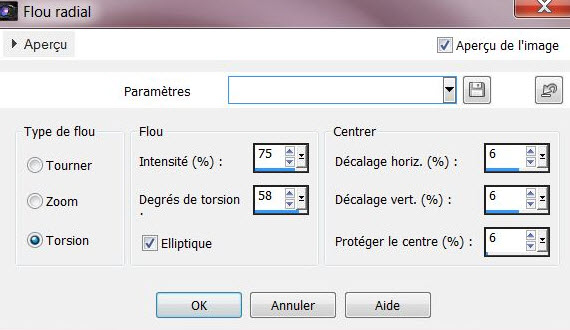
8. Filtro
predefinito dall'utente - Emboss 3 per default
9. Effetti>Plugin>Two
Moon>Paper Fold
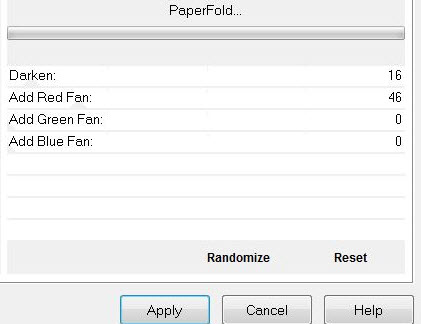
10.
Livelli>Duplica
11. Effetti>Plugin><
I.C.NET Software >Filter Unlimited 2.0>Andrew's 21-
Sideways City Or What
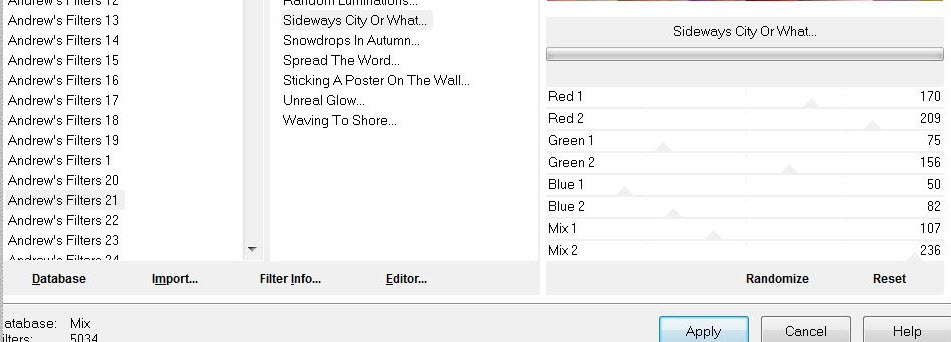
12.
Immagine>Ridimensiona a 85%
Tavolozza dei
livelli - cambia la modalità di miscelatura di questo
livello in Moltiplica
13.
Effetti>Effetti 3D>Sfalsa ombra 9/9 /94/22 in nero
- Ripeti lo
sfalsa ombra ma con i primi due valori in negativo
-9 e -9
- Tavolozza
dei livelli - posizionati sul livello Raster 2
- Tavolozza
dei livelli - cambia la modalità di miscelatura di
questo livello in Moltiplica
- Così
si presenta la tavolozza dei livelli:

- Chiudi la
visibilità del livello Copia di Raster 2 per
vedere meglio il tuo lavoro
14. Tavolozza
dei livelli - posizionai sul livello Raster 2
15.
Apri la maschera
84_sharev_msk''"
ed iconizzala
. Torna al tuo lavoro
. Livelli>Nuovo livello
maschera>da immagine
. Scorrendo il menù della
finestra che si apre, cerca e carica la maschera appena
aperta
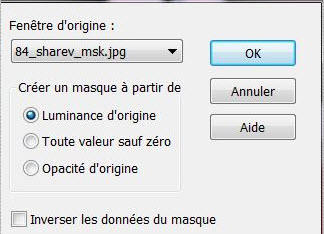
16.
Livelli>Unisci>Unisci gruppo
17. Effetti>Effetti
bordo>Aumenta di più
- Tavolozza dei livelli -
Posizionati sul livello Copia di Raster 2 e riattivalo
18. Effetti>Plugin>Simple>Pizza
Slice Mirror
- Ripeti questo effetto
- Attiva lo strumento Selezione
(s) rettangolo e seleziona così:
(ho chiuso la visibilità del livello sottostante per
vedere meglio)
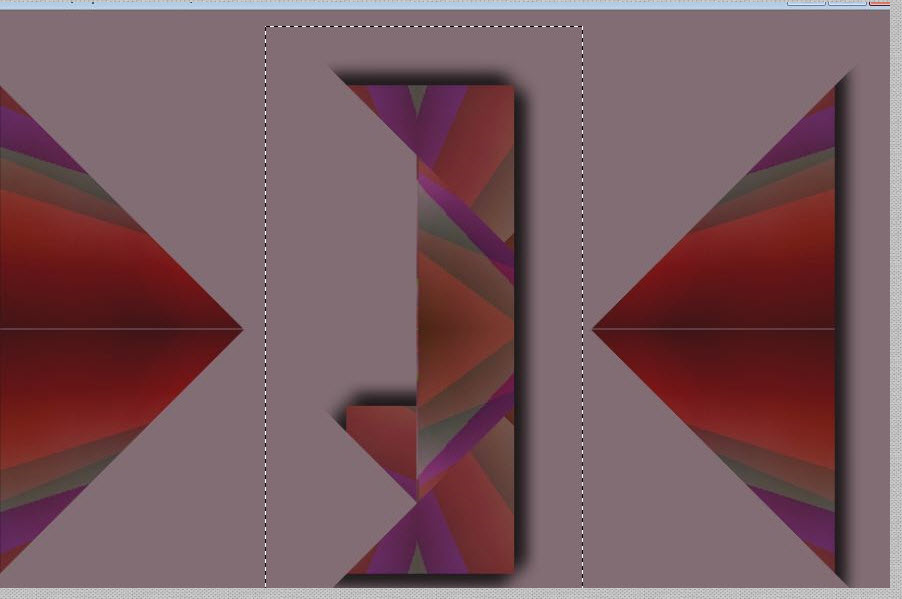
19. CANCELLA

20. Effetti>Effetti 3D>Sfalsa
ombra 9/9 /94/22 in nero
- Ripeti lo sfalsa ombra ma con
i primi due valori in negativo -9 e -9
- Diminuisci l'opacità di questo
livello a 79
21. Apri il tube
''Drevers_deco_28''
- Modifica>Copia - torna al tuo
lavoro ed incolla come nuovo livello
22. Immagine>Ridimensiona a 65%
- "Ridimensiona tutti i livelli" NON selezionato
23. Effetti>Plugin>Mura's
Seamless>Shift at Zigzag
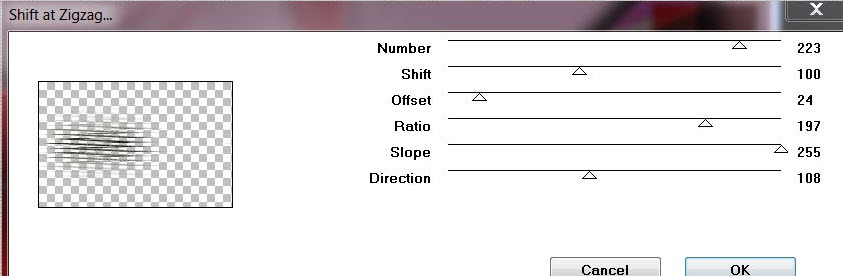
- Ripeti questo effetto
24. Effetti>Effetti di
distorsione>Onda
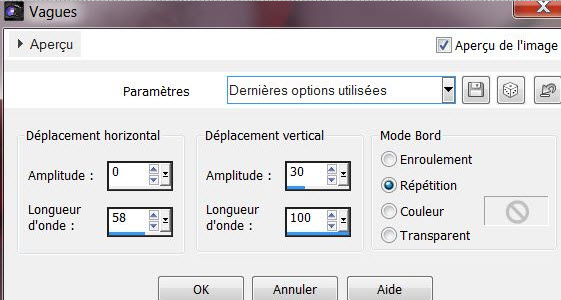
- Tavolozza dei livelli - cambia
la modalità di miscelatura di questo livello in Luce
netta - diminuisci l'opacità a 38a
Attenzione:
se non riuscite ad eseguire la parte seguente con il
filtro Effetti di illuminazione>Punti luce, nel
materiale puoi trovare il tube
"Drevers_woman_99" - incolla sul tuo lavoro il
Raster 4 di questo tube - quindi salta il passaggio
seguente:
25. Apri il tube
''Drevers_woman_99
''
- Immagine>Ridimensiona a 65% -
"Ridimensiona tutti i livelli" NON selezionato
- Modifica>Copia - torna al tuo
lavoro ed incolla come nuovo livello
26. Effetti>Effetti
immagine>Scostamento
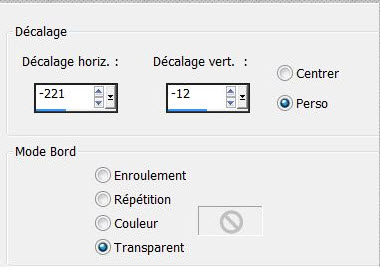
27. Effetti>Effetti di
illuminazione>Punti luce - colore #c0c0c0
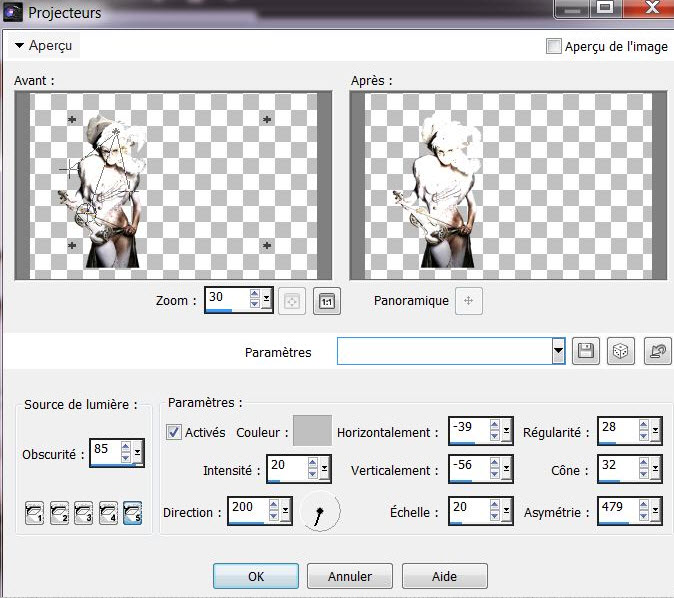
- Se hai
utilizzato il livello Raster 4 del tube
'Drevers_woman_99 - riprendi da qui
28. Tavolozza dei livelli -
posizionati in alto
29.
Livelli>Nuovo livello raster
30.
Selezioni>Carica/salva selezione>Carica selezione da
disco - Cerca e carica la selezione
''renee_ la
femme au violon _1''
31. Tavolozza dei colori -
imposta il colore di primo piano con #eeecec e come
sfondo il colore #826d74
- Prepara un gradiente - stile
sprazzo di luce - così configurato:
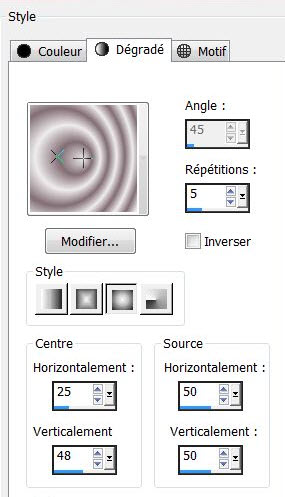
32. Attiva lo
strumento Riempimento (f) e riempi la selezione con il
gradiente
33. Effetti>Effetti di trama>Intessitura
- colore di primo piano e nero

34.
SELEZIONI>DESELEZIONA TUTTO
35. Effetti>Effetti 3D>Sfalsa
ombra 6/6/100/18 in nero
- Ripeti lo sfalsa ombra ma con
i primi due valori in negativo
36. Effetti>Effetti
geometrici>Cilindro verticale - intensità a 30
37. Effetti>Plugin>Graphic
Plus>Cross Shadow
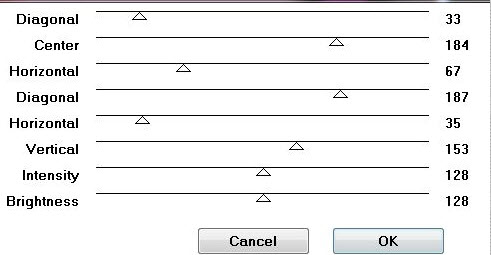
- Tavolozza dei livelli -
posizionati in ato
38. Livelli>Nuovo livello raster
- Attiva lo strumento
Riempimento (f) e riempi il livello con il nero
39.
Livelli>Carica/salva maschera>Carica maschera da disco -
Cerca e carica la maschera
''Narah_mask_0186''
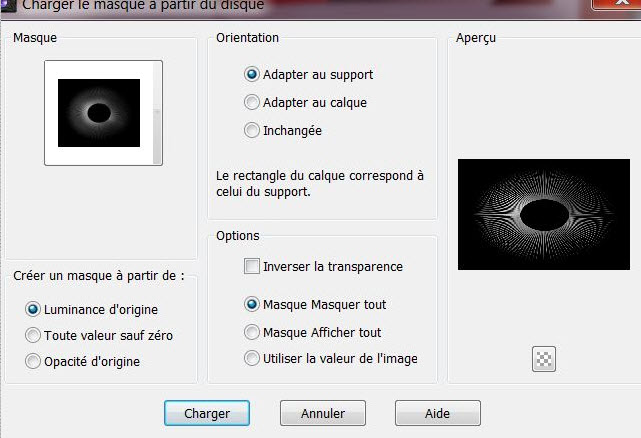
40. Livelli>Unisci>Unisci gruppo
41. Livelli>Disponi>Sposta giù -
2 volte
- Così si presenta la tavolozza
dei livelli:
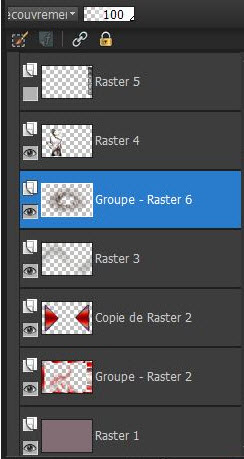
42. Effetti>Plugin>< I.C.NET
Software >Filter Unlimited 2.0>Graphic plus>Peacok
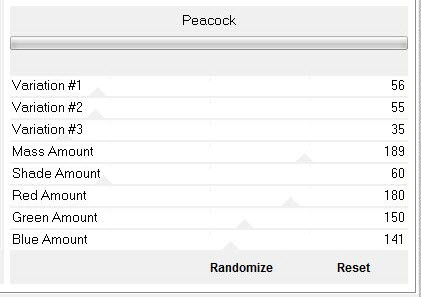
- Tavolozza dei livelli - cambia
la modalità di miscelatura di questo livello in
Sovrapponi
43. Apri il tube
''Drevers_deco_32
- Immagine>Ridimensiona a 75%
- Immagine>Ruota per gradi - 90°
a sinistra
- Modifica>Copia - torna al tuo
lavoro
- Posizionati sul livello Gruppo
di Raster 2
- Incolla come nuovo livello
- Tavolozza dei livelli - cambia
la modalità di miscelatura di questo livello in
Luminanza esistente
- Posiziona così:
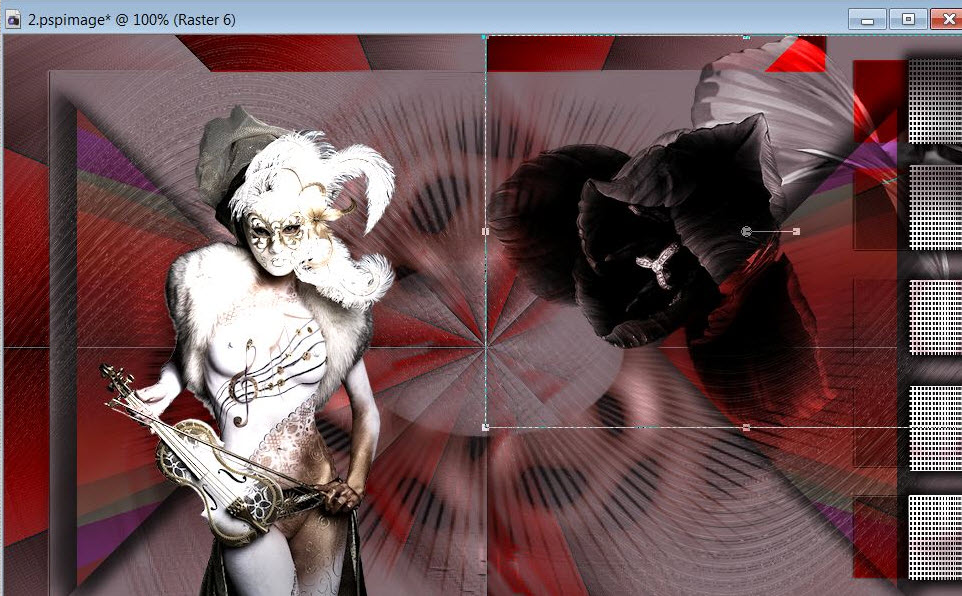
44. Tavolozza dei livelli -
posizionati in alto
45.
Livelli>Nuovo livello raster
46.
Selezioni>Carica/salva selezione>Carica selezione da
disco - Cerca e carica la selezione ''renee_tulipe
noire_1''
47.
Tavolozza dei colori - imposta il nero in primo
piano
- Attiva lo strumento
Riempimento (f) -
così configurato:

e riempi la
selezione con il colore di primo piano
- Riporta
l'opacità dello strumento Riempimento a 100
48.
SELEZIONI>DESELEZIONA TUTTO
49. Effetti>Plugin>AP[Lines]
Lines - Silverlining

50. Livelli>Unisci>Unisci
visibile
51. Effetti>Plugin>AAA Frame>Texture
Frame
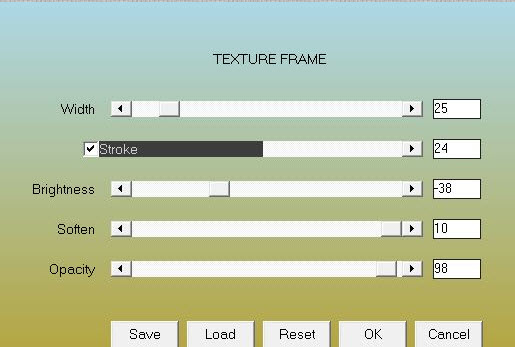
52. Modifica>Copia
53. Livelli>Nuovo livello raster
54. Attiva lo strumento
Selezione>selezione personalizzata

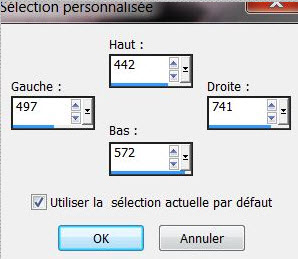
- Attiva lo strumento
Riempimento (f) e riempi la selezione con il nero
55. Selezioni>Modifica>Contrai
di 8 pixels
56. CANCELLA

57. SELEZIONI>DESELEZIONA
TUTTO
58. Effetti>Plugin>Vanderlee
Unplugged>Tan Deform
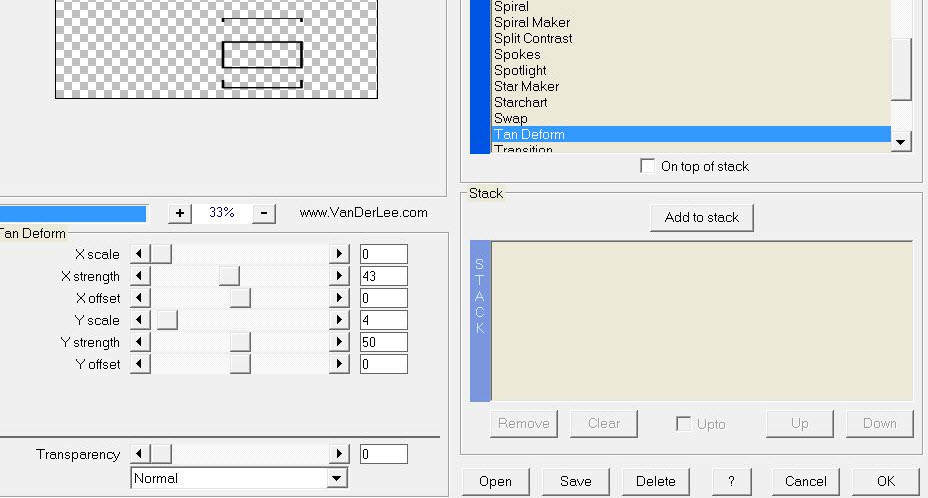
59. Effetti>Plugin>Alien Skin
Eye Candy 5>Impact>Glass - Preset "ruby"
60. Attiva lo strumento
Selezione>rettangolo e traccia un rettangolo, così:

61. Livelli>Nuovo livello raster
62. Modifica>Incolla nella
selezione l'immagine in memoria
63. SELEZIONI>DESELEZIONA
TUTTO
64. Livelli>Unisci>Unisci tutto
65. Immagine>Aggiungi bordatura
- 1 pixel in nero
66. Immagine>Aggiungi bordatura
- 15 pixels in #800000
67. Immagine>Aggiungi bordatura
- 5 pixels in nero
68. Incolla il tube del titolo
oppure scrivine uno a tuo gusto
Il
tutorial è terminato
Spero abbiate gradito eseguirlo
Grazie
Renée
Scritto il 7 febbraio 2013
pubblicato
nel 2013
*
Ogni somiglianza con una lezione esistente è una pura
coincidenza
*
Non dimenticate di ringraziare i tubeurs e le
traduttrici che lavorano con e per noi.
Grazie
|